Messenger nie może otworzyć załącznika lub linku? Oto co robić

Messenger nie może otworzyć załącznika lub linku? Dowiedz się, jak rozwiązać ten problem dzięki sprawdzonym krokom i wskazówkom.
Bezpieczne przechowywanie wszystkich zdjęć i filmów w chmurze jest wygodne. I prawie nie jest lepiej niż Zdjęcia Google. Oczywiście nie jest to idealne rozwiązanie, jeśli utkniesz podczas przesyłania w sekcji Przygotowanie do tworzenia kopii zapasowej w Zdjęciach Google . Jeśli ten dokładnie lub podobny problem dotyczy Ciebie (powolne przesyłanie, nieudane przesyłanie niektórych plików itp.), sprawdź czynności, które wymieniliśmy poniżej.
Spis treści:
Dlaczego tworzenie kopii zapasowej Zdjęć Google trwa tak długo?
Pierwsze, co przychodzą na myśl, to niska przepustowość podczas przesyłania dużego, prawdopodobnie 4K wideo w oryginalnej jakości i inne problemy związane z siecią. Jeśli masz pewność, że nie to jest przyczyną problemu, zresetowanie Zdjęć Google i wyłączenie ponownego włączenia Kopii zapasowej i synchronizacji powinno rozwiązać ten problem.
Jeśli nadal masz problemy, rozważ wyczyszczenie danych lokalnych lub ponowną instalację Zdjęć Google z urządzenia.
1. Sprawdź sieć
Pierwszą rzeczą do zrobienia jest sprawdzenie połączenia sieciowego. Uruchom ponownie urządzenie i upewnij się, że jest połączone ze stabilną siecią Wi-Fi. Jeśli napotkasz jakiekolwiek problemy, uruchom ponownie router, zapomnij sieć w telefonie i połącz się ponownie lub, w ostateczności, zresetuj ustawienia sieciowe zgodnie z objaśnieniami tutaj .
Jeśli chcesz używać mobilnej transmisji danych do przesyłania zdjęć, włącz tę opcję w ustawieniach Zdjęć. Aby to zrobić, wykonaj następujące kroki:
Jeśli kopia zapasowa działa zgodnie z przeznaczeniem dla innych kategorii (np. aplikacji, połączeń, wiadomości SMS…), ale blokuje się tylko przy zdjęciach i filmach, wyłącz i ponownie włącz opcję Kopia zapasowa i synchronizacja w Zdjęciach Google, a następnie spróbuj ponownie. Aby to zrobić, otwórz Zdjęcia Google > Konto/zdjęcie profilowe > Ustawienia zdjęć > Kopia zapasowa i synchronizacja oraz wyłącz Kopia zapasowa i synchronizacja. Włącz go ponownie i sprawdź, czy nie ma ulepszeń.
Może to pomóc, jeśli problem dotyczy wyłącznie Zdjęć Google i zwykle rozwiązuje problem. Chyba że istnieją inne przyczyny powodujące zatrzymanie podczas przygotowania do tworzenia kopii zapasowej w wiadomości Zdjęć Google.
2. Wyczyść dane ze Zdjęć Google lub ponownie zainstaluj aplikację
Uszkodzenie danych nie jest powszechną rzeczą w Androidzie, ale może się zdarzyć, zwłaszcza po dużej aktualizacji systemu. W takich przypadkach pojawia się wiele błędów z brzydkimi głowami. Na szczęście wszystko, co musisz zrobić, aby to naprawić, to po prostu wyczyścić wszystkie lokalne dane ze Zdjęć Google lub ponownie zainstalować aplikację (odinstaluj aktualizacje aplikacji).
Oto jak wyczyścić lokalne dane ze Zdjęć Google na Androida:
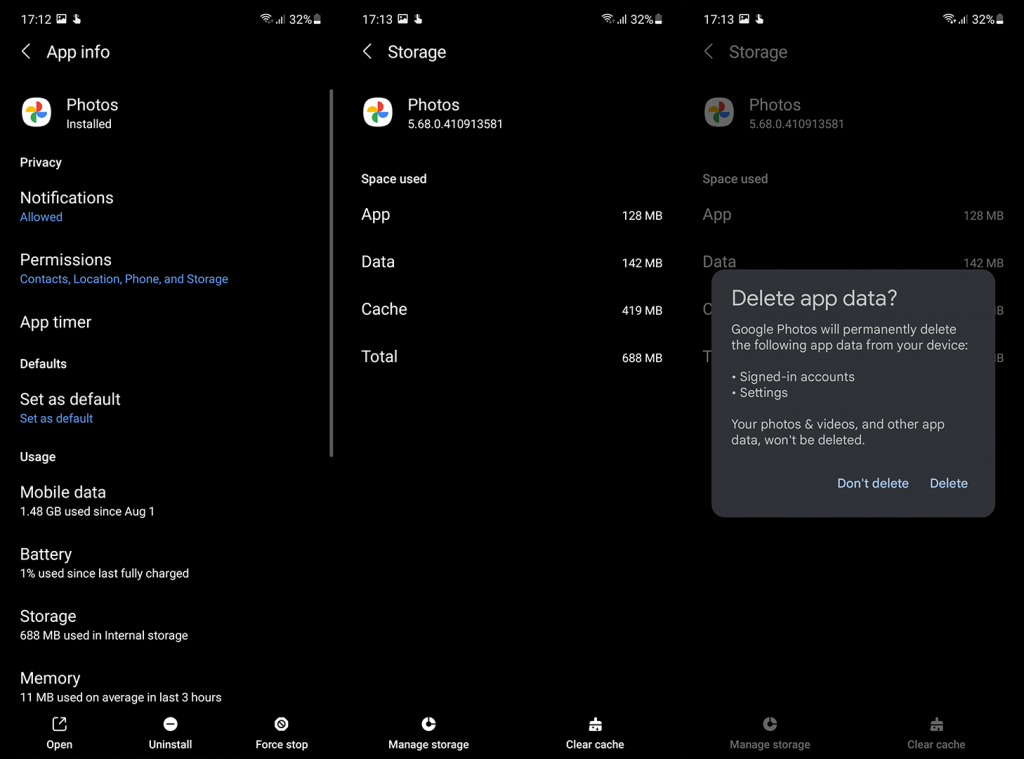
Jeśli to nie pomogło, możesz ponownie zainstalować aplikację lub, jeśli Zdjęcia Google są dostępne jako aplikacja systemowa, możesz odinstalować jej aktualizacje. Tak czy inaczej, powinieneś przejść do Sklepu Play, zlokalizować Zdjęcia Google i dotknąć Odinstaluj. Po ponownym zainstalowaniu aplikacji, zaloguj się i skonfiguruj ją, sprawdź, czy nadal pojawia się usterka Gotowość do tworzenia kopii zapasowej. Jeśli tak, przejdź do następnego kroku na tej liście.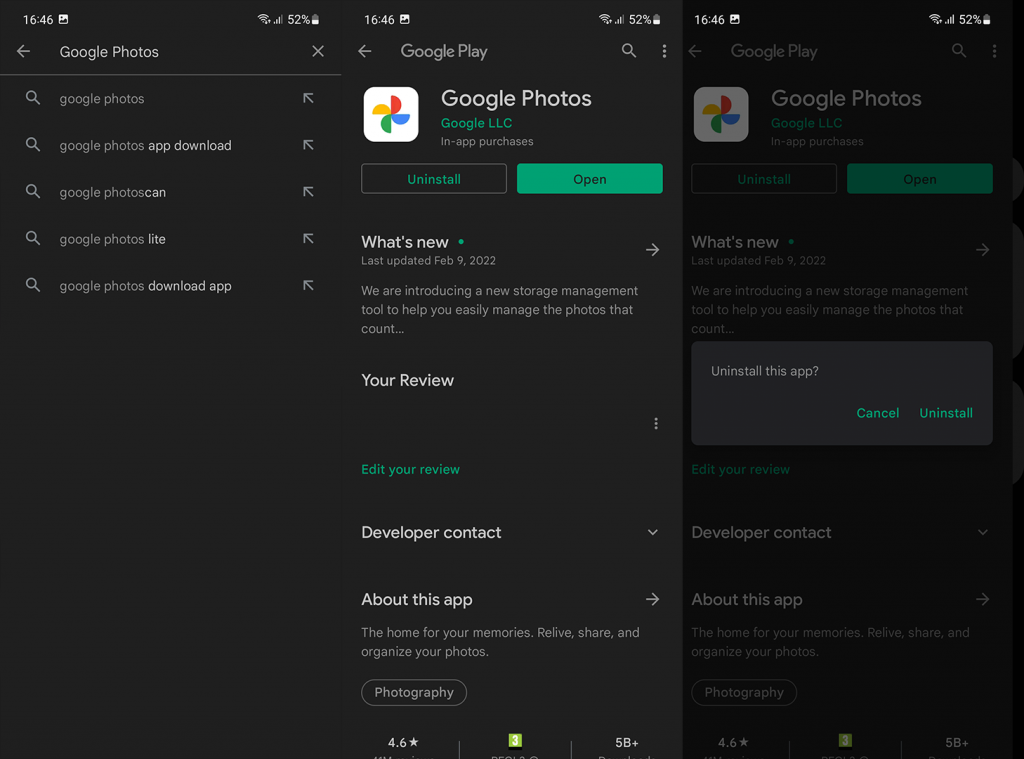
3. Usuń nieobsługiwane pliki
Kolejną rzeczą, którą powinieneś rozważyć, jest usunięcie nieobsługiwanych plików wideo. Niektórzy użytkownicy sugerowali to, ponieważ w przypadku niektórych plików Zdjęcia Google mogą wpaść w niekończącą się pętlę przesyłania, w której wideo nie może zostać przetworzone i przesłane, jeśli jego format jest nieobsługiwany lub plik jest uszkodzony.
Tak czy inaczej, spróbuj usunąć lub przenieść stare filmy do innego folderu (z folderu DCIM) lub usuń je, jeśli nie będą tworzyć kopii zapasowej. Zwykle w aplikacji widoczne są wizualne informacje o tym, jakie zdjęcia lub filmy są przesyłane do aplikacji, dzięki czemu można łatwo zidentyfikować przyczynę problemu podczas procesu tworzenia kopii zapasowej.
4. Wyłącz i ponownie włącz Google Backup
Na koniec, jeśli nie możesz dokończyć tworzenia kopii zapasowej systemu, ponieważ utknąłeś w komunikacie Przygotowanie do utworzenia kopii zapasowej Zdjęć Google, spróbuj wyłączyć i ponownie włączyć Kopię zapasową Google.
Ponadto, co może być dość irytujące, zalecamy wyłączenie wszystkich środków bezpieczeństwa, w tym odblokowania odciskiem palca i kodu PIN/hasła/wzoru przed wykonaniem pierwszej kopii zapasowej. Z jakiegoś powodu Google Backup zatrzymuje się przed zakończeniem na niektórych urządzeniach, chyba że kopia zapasowa jest wykonywana, gdy urządzenie nie ma zabezpieczeń.
Oczywiście po utworzeniu kopii zapasowej należy przywrócić środki bezpieczeństwa i ponownie zarejestrować odciski palców/twarz, a ręczne i automatyczne tworzenie kopii zapasowych powinno działać bez problemów. Oto jak wyłączyć i ponownie włączyć Google Backup na dowolnym telefonie z Androidem:
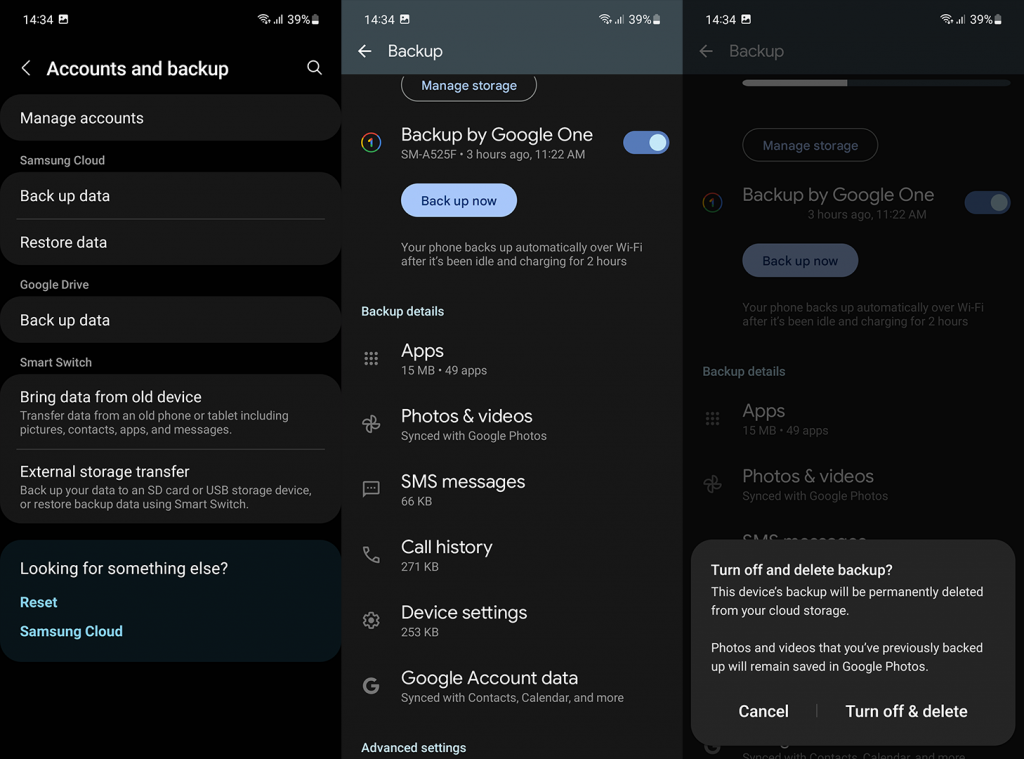
I na tej notatce możemy zakończyć ten artykuł. Dziękuję za przeczytanie, mam nadzieję, pouczającego i pomocnego artykułu. Czy nadal masz problem z monitem o przygotowanie do utworzenia kopii zapasowej w Zdjęciach Google? Masz do zaoferowania jakieś alternatywne rozwiązania? Podziel się nimi z nami w sekcji komentarzy poniżej.
Messenger nie może otworzyć załącznika lub linku? Dowiedz się, jak rozwiązać ten problem dzięki sprawdzonym krokom i wskazówkom.
Dowiedz się, jak szybko stworzyć grupę kontaktów w Outlook, aby efektywnie zarządzać swoimi wiadomościami e-mail. Oszczędzaj czas z naszą szczegółową instrukcją.
Dowiedz się, jak rozwiązać problem z błędem 740 żądana operacja wymaga podniesienia Windows 10 problemów z rozwiązaniami przedstawionymi w tym artykule.
Jeśli chcesz mieć większą kontrolę nad tym, które witryny próbują uzyskać dostęp na Twoim komputerze, oto jak skutecznie zarządzać uprawnieniami witryny w Microsoft Edge.
Poznaj najlepsze emulatory PS4 na PC, które pozwolą Ci grać w gry na konsole PlayStation 4 za darmo na komputerach z Windows.
Odkryj możliwe rozwiązania, aby naprawić błąd wyjątku nieznanego oprogramowania (0xe0434352) w systemie Windows 10 i 11 podany tutaj…
Jak usunąć animacje z prezentacji PowerPoint, aby dostosować ją do profesjonalnych standardów. Oto przydatne wskazówki.
Radzenie sobie z Wicked Whims, które nie działają w Sims 4. Wypróbuj 6 skutecznych rozwiązań, takich jak aktualizacja modów i więcej.
Odkryj jak naprawić problem z kontrolerem PS4, który się nie ładuje. Sprawdź 8 prostych rozwiązań, w tym testy kabli, portów oraz reset kontrolera.
Dowiedz się, jak naprawić Operacja nie zakończyła się pomyślnie, ponieważ plik zawiera wirusa Windows 11/10 i nie można otworzyć żadnego pliku…

![[NAPRAWIONO] Błąd 740 Żądana operacja wymaga podwyższenia systemu Windows 10 [NAPRAWIONO] Błąd 740 Żądana operacja wymaga podwyższenia systemu Windows 10](https://luckytemplates.com/resources1/images2/image-2122-0408150409645.png)





![Napraw kontroler PS4 nie ładuje się [8 łatwych ROZWIĄZAŃ] Napraw kontroler PS4 nie ładuje się [8 łatwych ROZWIĄZAŃ]](https://luckytemplates.com/resources1/images2/image-9090-0408151104363.jpg)
![Operacja nie została zakończona pomyślnie, ponieważ plik zawiera wirusa [NAPRAWIONO] Operacja nie została zakończona pomyślnie, ponieważ plik zawiera wirusa [NAPRAWIONO]](https://luckytemplates.com/resources1/images2/image-4833-0408151158929.png)